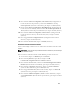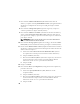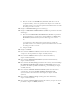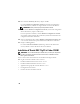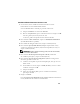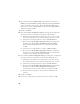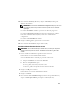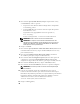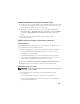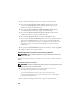Owner's Manual
94
24
Dans la fenêtre
Summary
(Résumé), cliquez sur
OK
.
La fenêtre
Database Configuration Assistant
(Assistant de configuration
de base de données) s'affiche et le logiciel Oracle crée la base de données.
REMARQUE : Cette procédure peut prendre plusieurs minutes.
25
Dans la fenêtre
Database Configuration Assistant
(Assistant de configuration
de base de données), cliquez sur
Yes
(Oui).
Une fois l'opération terminée, la fenêtre
Database Configuration Assistant
(Assistant de configuration de base de données) affiche des informations de
configuration de la base de données.
26
Notez les informations de la fenêtre
Database Configuration Assistant
. Elles
vous serviront ultérieurement pour l'administration de la base de données.
27
Cliquez sur
Exit
(Quitter).
La fenêtre
Start Cluster Database
(Démarrage de la base de données du
cluster) s'affiche et la base de données du cluster démarre.
Installation d'Oracle RAC 11g R1 à l'aide d'ASM
REMARQUE : Si vous utilisez OCFS pour installer Oracle, ne tenez pas compte de la
procédure suivante et suivez les instructions de la section “Installation d'Oracle
RAC 11g R1 à l'aide d'OCFS”.
Cette section fournit des informations sur l'installation du logiciel Oracle
RAC 11g R1. Les thèmes abordés sont les suivants :
• Installation d'Oracle Clusterware Version 11.1.0.6
• Installation d'Oracle Database Version 11.1.0.6
• Application du groupe de correctifs d'Oracle 11.1.0.7
• Configuration de l'écouteur
• Création de la base de données initiale